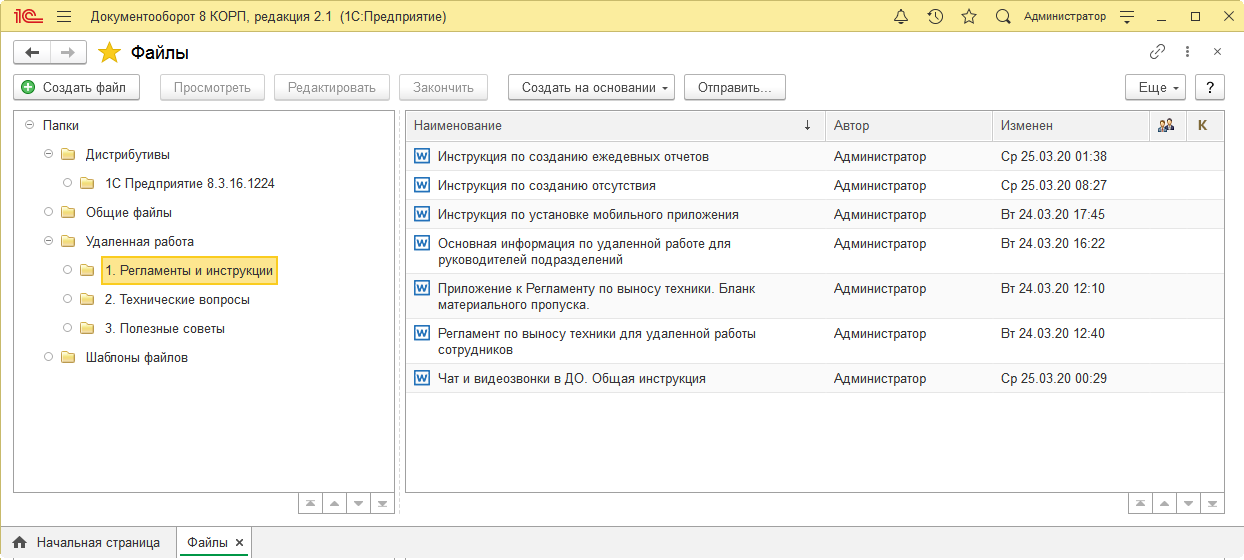
Этот документ является дополнением к документации по конфигурации «Документооборот КОРП» и содержит только описание отличий версии 2.1.17 от версии 2.1.16.
Новая версия программы включает встроенные возможности и методики, которые нужны для удаленной работы сотрудников.
Конфигурация адаптирована под платформу 8.3.16 в режиме совместимости с 8.3.12.
Рекомендуемой для работы является версия платформы 8.3.16.1224.
В комплект поставки входит готовая база, настроенная для удаленной работы – 1С:Документооборот КОРП (база для удаленной работы).
Путь к базе в каталоге, куда устанавливается конфигурация: 1c\DocMngCorp\2_1_17_1\ Remote.dt.
Просто разверните ее и можно работать:
Обратите внимание – это только возможные методики, их применение в конкретной организации должно определяться руководителями.
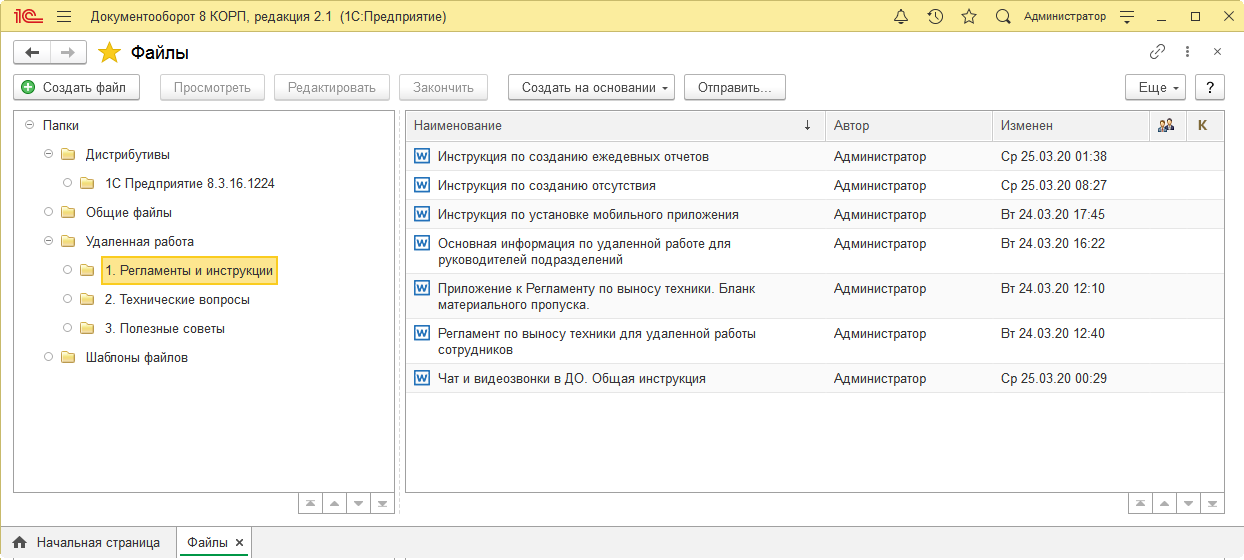
В папке Дистрибутивы – дистрибутив тонкого клиента платформы «1С:Предприятие». Доступен всем пользователям только на чтение.
Папка Общие файлы – пустая с полным доступом для всех пользователей.
В папке Удаленная работа – пакет документов для организации удаленной работы сотрудников предприятия.
Регламенты и инструкции:
Полезные советы:
Технические вопросы:
В папке Шаблоны файлов – шаблоны для быстрого создания сотрудниками новых файлов в 1С:Документообороте.
Теперь в отсутствия можно ввести информацию об удаленной работе.
Если вы работаете из дома и хотите сообщить об этом коллегам:
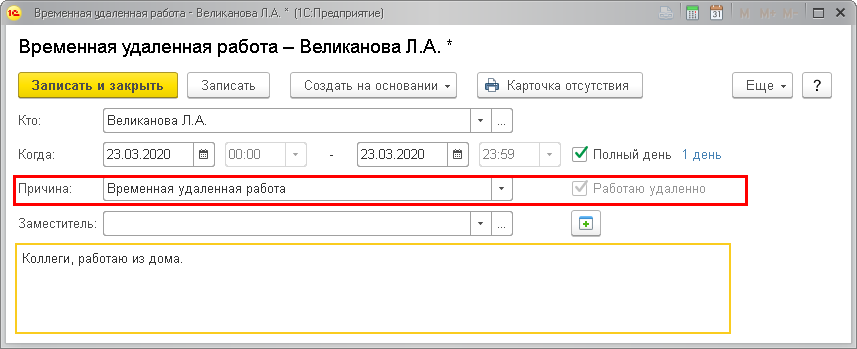
Флаг Работаю удаленно установится автоматически. Он отключит предупреждения об отсутствии для тех, кто будет с вами взаимодействовать.
Отсутствие «Работаю удаленно» не мешает созданию отсутствий с другими причинами, например, «Больничный» или «Местная командировка».
Информация об отсутствии «Работаю удаленно» не отображается в календаре, адресной книге, почте, карточке пользователя и т. д.
Чтобы не показывать сотрудников на «удаленке» в общем списке отсутствий, установите флажок Скрыть работающих из дома.
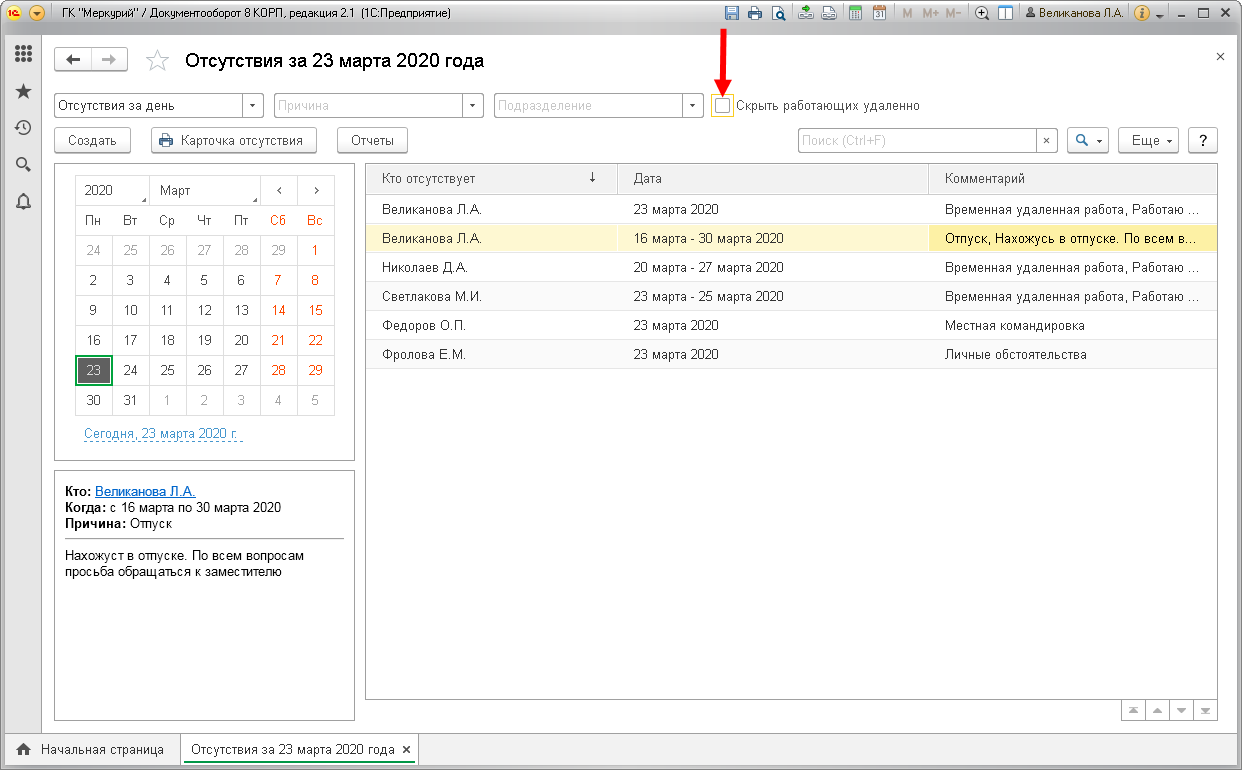
Чтобы узнать, кто сегодня работает дома, выберите в отборе Причина – Временная удаленная работа.
Для удобной работы в отделах и группах по команде Еще – Настройки теперь доступна команда Учитывать иерархию подразделений.
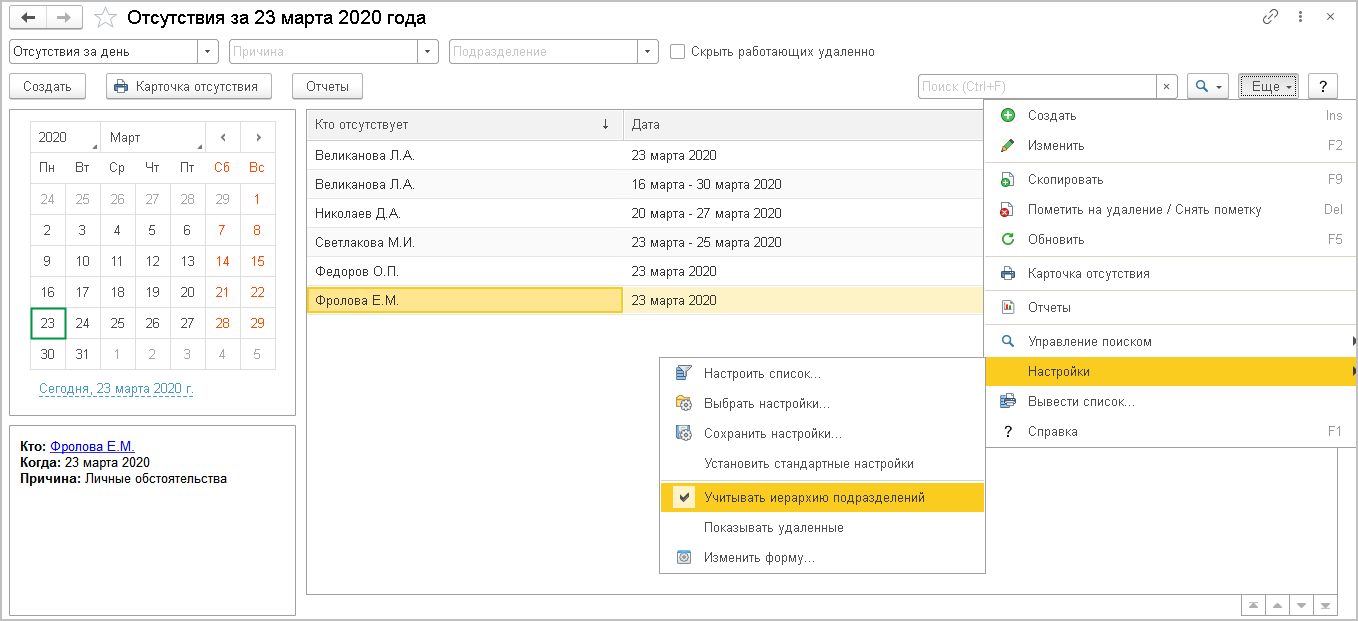
В отчетах об отсутствиях:
На рабочем столе Текущие дела появился виджет Отсутствия.
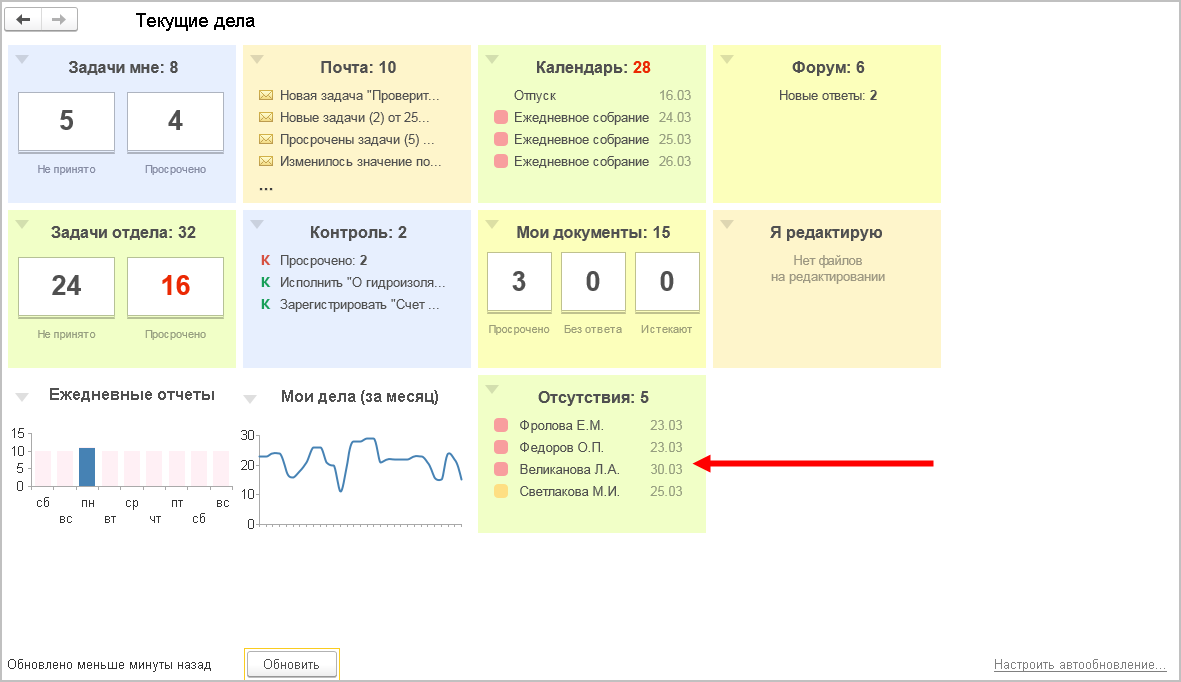
После обновления виджет появится автоматически, если в программе ведется учет отсутствий.
На виджете отображаются отсутствующие сегодня сотрудники с учетом последних отборов в списке Отсутствия:
Клик на виджет открывает список отсутствий со всеми установленными прежде отборами.
Для более прозрачного контроля занятости при удаленной работе теперь в ежедневных отчетах по умолчанию вводится не длительность, а время начала и окончания работ.
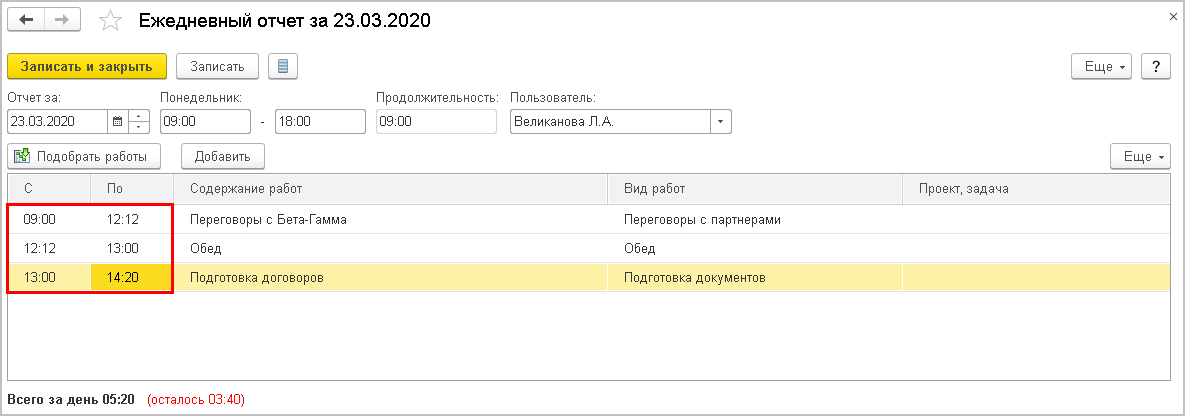
При обновлении с версии 2.1.12 и ниже, снятой с поддержки, нужно перед сравнением-объединением с новой версией удалить регистры:
В версии 2.1.13 вместо перечисленных добавлены регистры с такими же именами, но с другой структурой.
Перед обновлением с редакции 2.0 необходимо:
При использовании РИБ, обработка должна быть выполнена в каждом узле РИБ.
Перед обновлением с версии 2.1.0 запустите обработку Переход_с_210_на_211.epf. Обработка включена в состав дистрибутива.
При переходе с версий 2.0 и 1.4 запуск обработки не требуется.
Если дополнительная процедура обработки данных ВерсионированиеОбъектов.ОбновитьСведенияОВерсияхОбъектов выполняется более нескольких часов, необходимо:
После обновления на 2.1 для начального заполнения списка Мои документы необходимо запустить обработку ЗаполнениеСпискаМоиДокументы.
Обратите внимание: при большом количестве документов обновление информационной базы на версию 2.1 может занять продолжительное время.
Рабочую информационную базу можно перевести на новую версию «1С:Документооборота» несколькими способами:
Примечание
Плавное обновление на редакцию 2.1 рекомендуется использовать в следующих случаях: если время полного или частичного обновления велико (день или больше); если перед вводом в эксплуатацию требуется тщательное тестирование информационной базы, которое может занять несколько дней. Инструкция по проведению плавного обновления.
При завершении обновления на версию 2.1 автоматически запускается полный пересчет прав. Пересчет выполняется автоматически и состоит из трех шагов:
При полном обновлении необходимо дождаться окончания расчета прав и разрешить пользователям вход в базу. При частичном обновлении можно разрешить вход пользователей на третьем шаге расчета прав.
На каждом шаге отображается прогноз времени расчета, количество обработанных и оставшихся объектов.
Шаг 1. Очистка прав. На первом шаге выполняется очистка прав доступа.
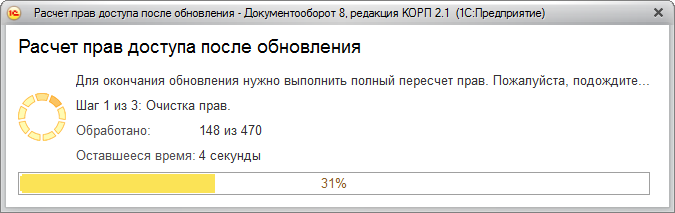
Очистка прав при обновлении
При выполнении очистки прав пользователи не смогут войти в программу. При попытке сделать это, они увидят следующее сообщение.
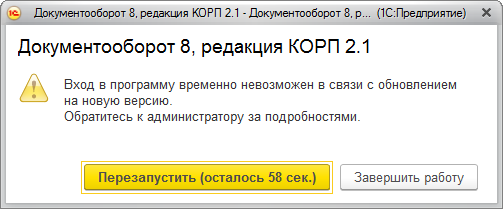
Сообщение программы при обновлении на новую версию
Шаг 2. Расчет прав обязательных объектов. На втором шаге рассчитываются права, без которых пользователи не смогут работать с другими объектами. Это права на папки документов, папки файлов, виды документов, категории и другие.
На этом шаге пользователям запрещен вход в программу.
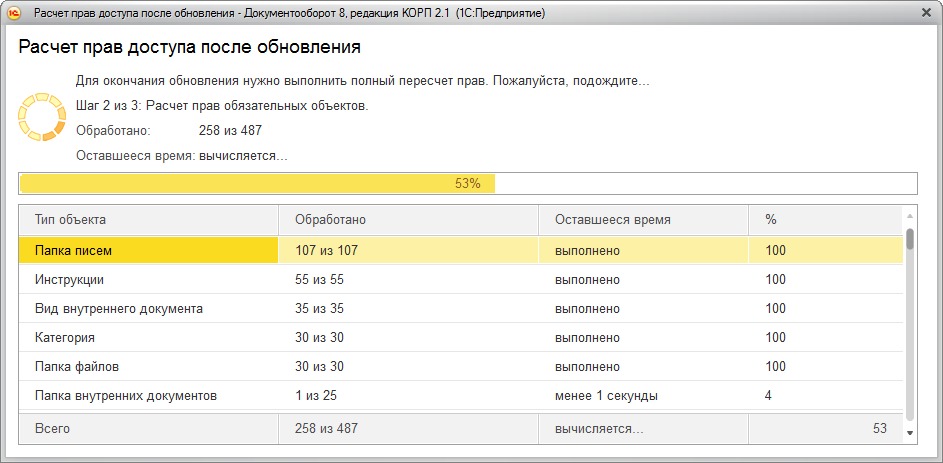
Расчет прав обязательных объектов
Шаг 3. Расчет прав оставшихся объектов. На третьем шаге выполняется расчет оставшихся прав, которые не препятствуют работе пользователей. Расчет ведется по дате, по убыванию, т.е. в первую очередь будут расcчитаны права самых свежих данных.
По умолчанию до окончания расчета вход пользователей в программу запрещен. Но если вы видите, что расчет прав уже достаточно продвинулся, можно, не прерывая расчет, разрешить вход пользователей в программу. Обратите внимание: при этом никому кроме администратора не будут доступны объекты, права которых не еще рассчитаны.
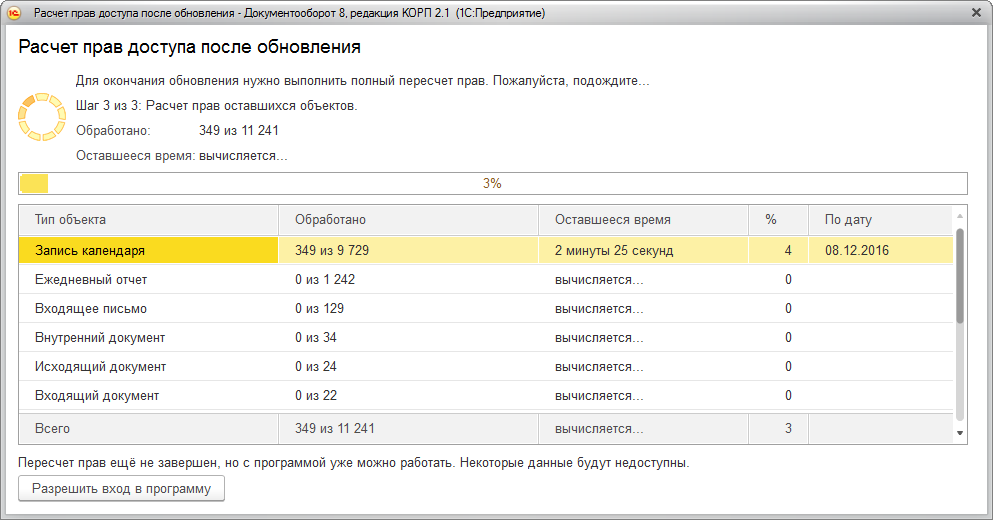
Расчет прав оставшихся объектов
Чтобы разрешить пользователям вход в программу до окончания расчета необходимо:
Примечание
Не закрывайте программу до завершения обработки! Если программа закрыта и произошел перезапуск процесса на сервере, то расчет прав прервется. Для возобновления расчета необходимо запустить сеанс администратора.
При работе в распределенной информационной базе пересчет прав после обновления выполняется в каждом узле РИБ при обновлении на «1С:Документооборот» редакции 2.1 и при создании нового узла в «1С:Документообороте» редакции 2.1.
Если по каким-то причинам данный способ обновления не подходит (например, ожидаемое время расчета велико, а пользователям постоянно нужен быстрый доступ ко всем данным, накопленным за время работы в программе), воспользуйтесь инструкцией по плавному переходу на «1С:Документооборот» 2.1.
При завершении обновления на версию 2.1 автоматически запускается полный пересчет прав. Пересчет выполняется автоматически и состоит из трех шагов:
Пересчет прав выполняется в монопольном режиме, вход пользователей в программу запрещен. При попытке сделать это, они увидят следующее сообщение.
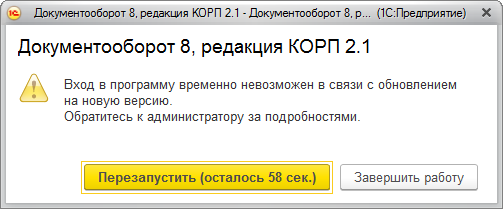
Сообщение программы при обновлении на новую версию
На каждом шаге отображается примерное время расчета и прогресс выполнения расчета с количеством рассчитанных и оставшихся объектов.
Шаг 1. Очистка прав. На первом шаге выполняется очистка прав доступа.
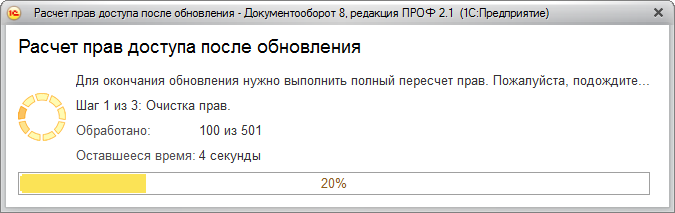
Очистка прав при обновлении
Шаг 2. Расчет прав папок. На втором шаге рассчитываются права, без которых пользователи не смогут работать (например, права папок документов и папок файлов).
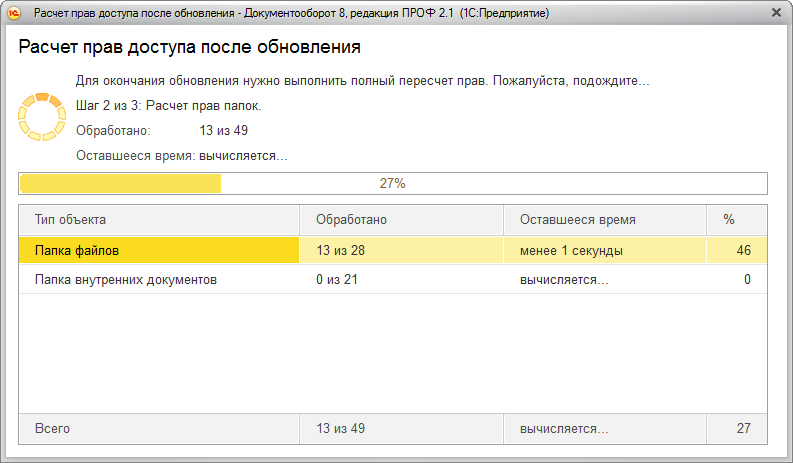
Расчет прав папок
Шаг 3. Расчет прав объектов. На третьем шаге выполняется расчет прав всех остальных объектов, начиная с самых последних.
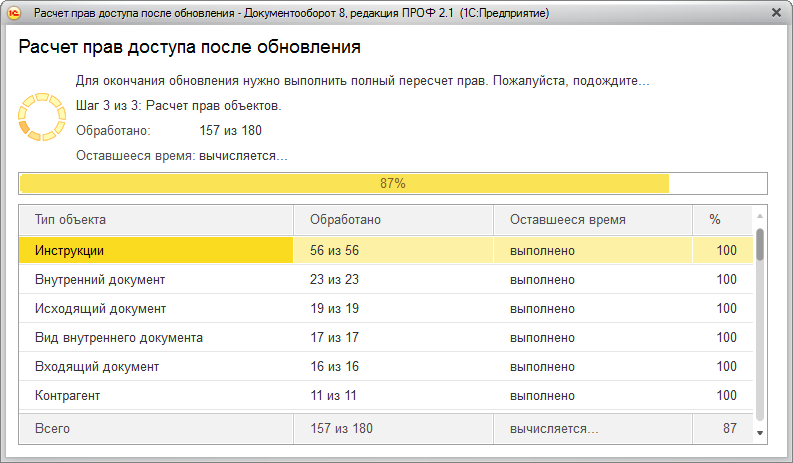
Расчет прав объектов